用户名:
密码:
说明:此案例为创建linux的Centos7的操作系统的虚拟机,为最小化安装。CPU,内存,硬盘都为默认值
1.鼠标依次点击: 主机与集群--à物理机ip--à操作--à新建虚拟机

2.创建新虚拟机--àNEXT

3.给虚拟机名称填写一下,(一般是操作系统加ip地址命名)--àNEXT
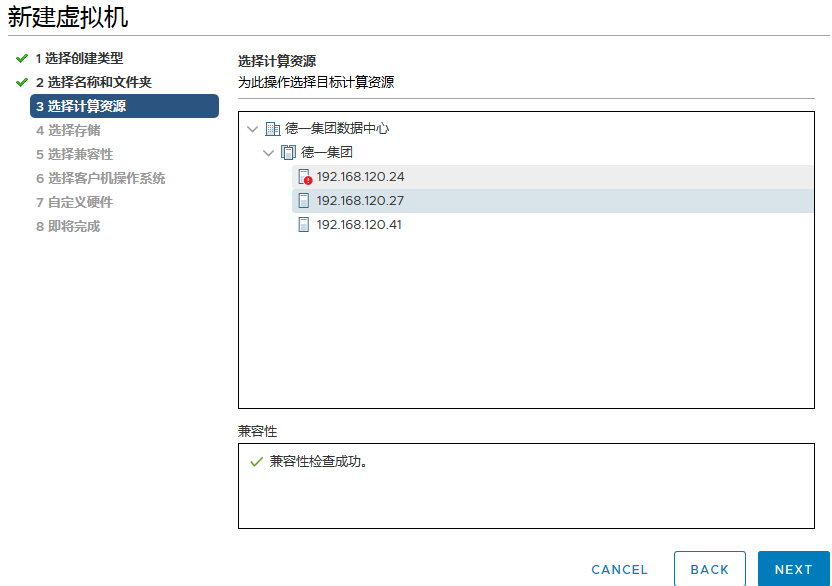
4.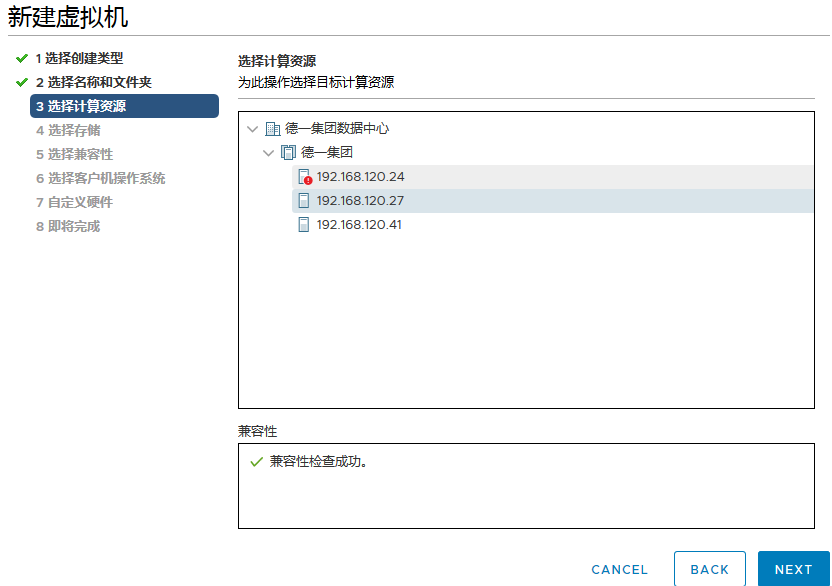
5.选择存储时,选择剩余大的那个服务器

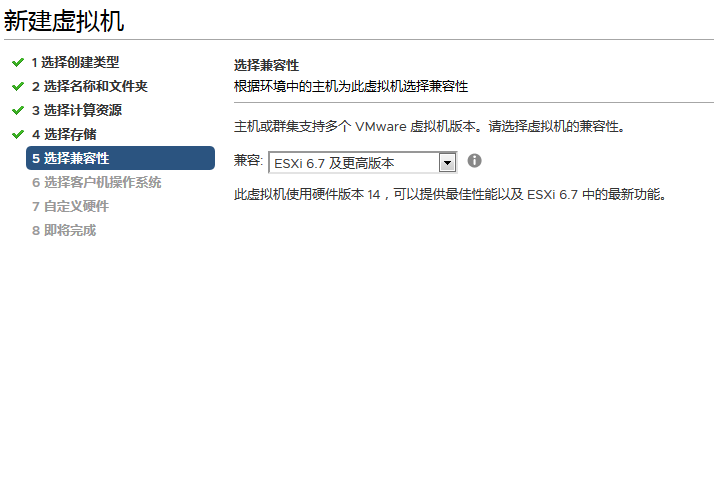
7.选择操作系统
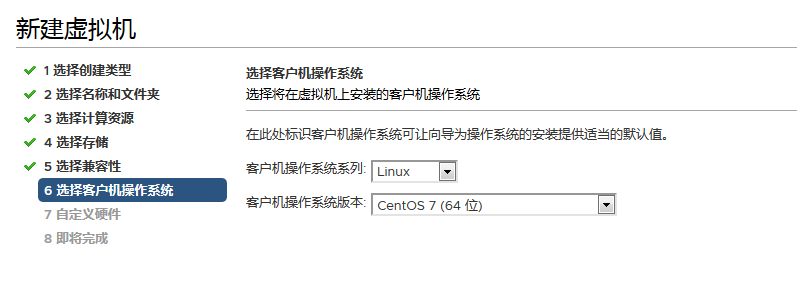
8.定义CPU 内存 硬盘的大小 硬盘置备选择精简置备
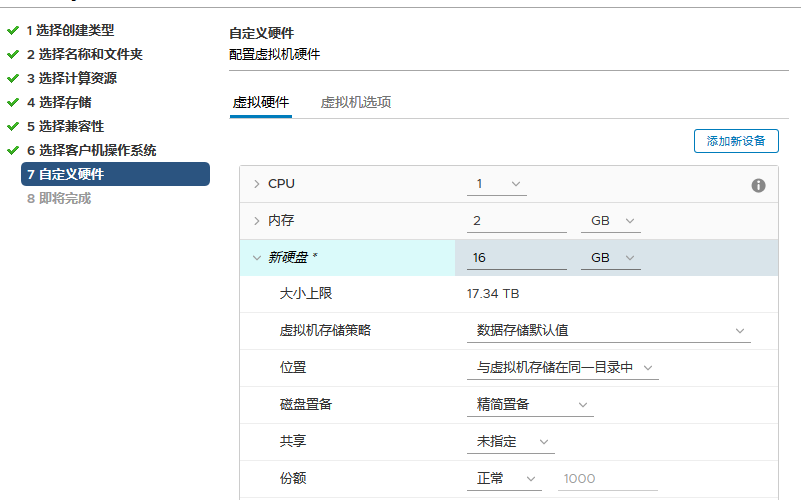
由于此项选择较多 , 需要更多图片来说明】
新的CD/DVD驱动器 --à数据存储ISO文件
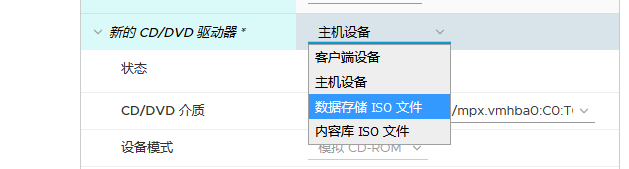
选择后出现的页面
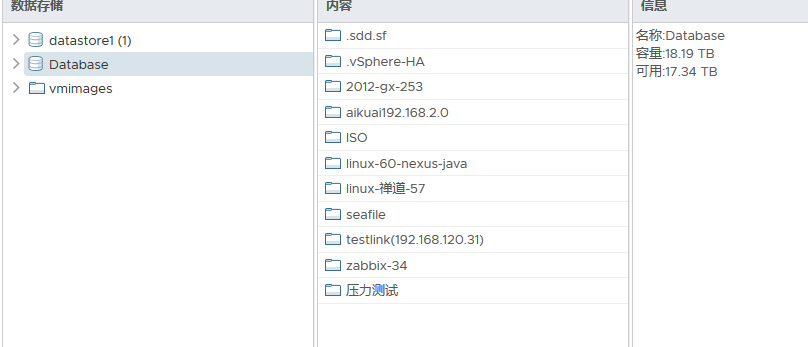
找一个大点的盘,点击ISO,之后出现,然后选择Centos-7-x86,点击ok
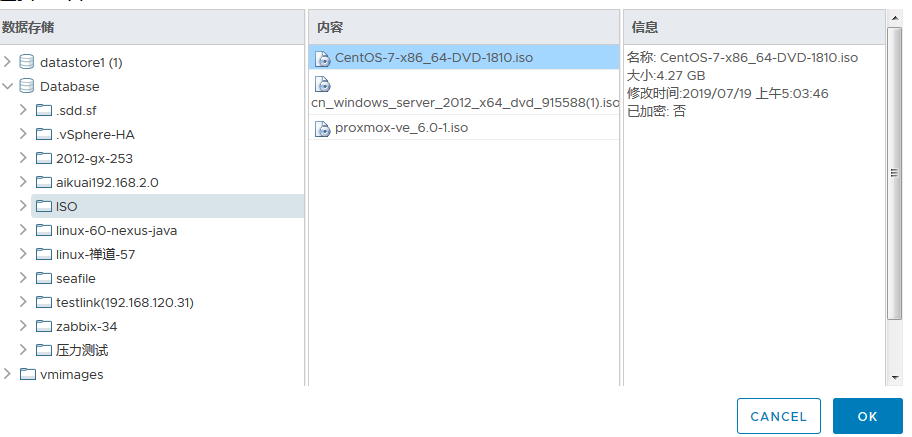
选择好操作系统之后,需要点击已连接。要不会找不到操作系统
9.确认自己的配置,点击完成
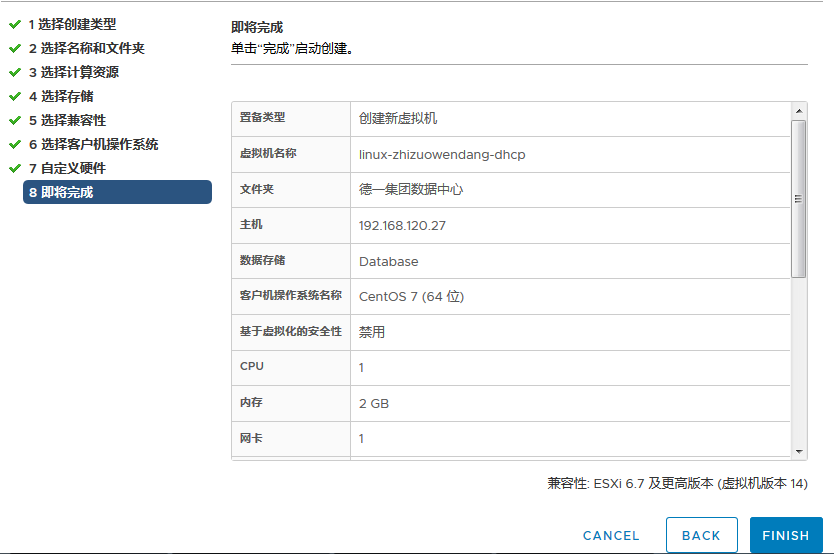
11. 找到自己创建的虚拟机,打开电源启动
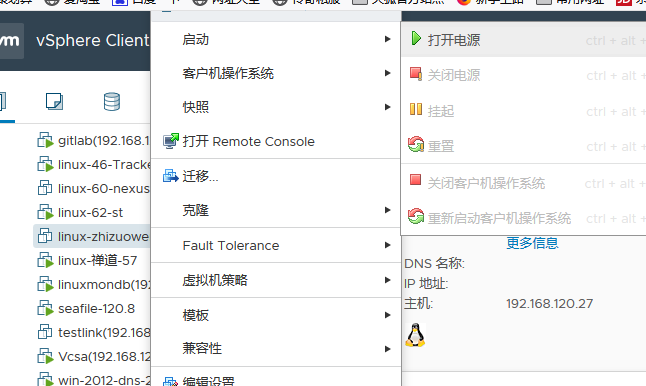
12.点击web控制台,进入虚拟机的操作系统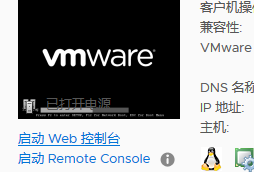
13.运行之后出现的页面为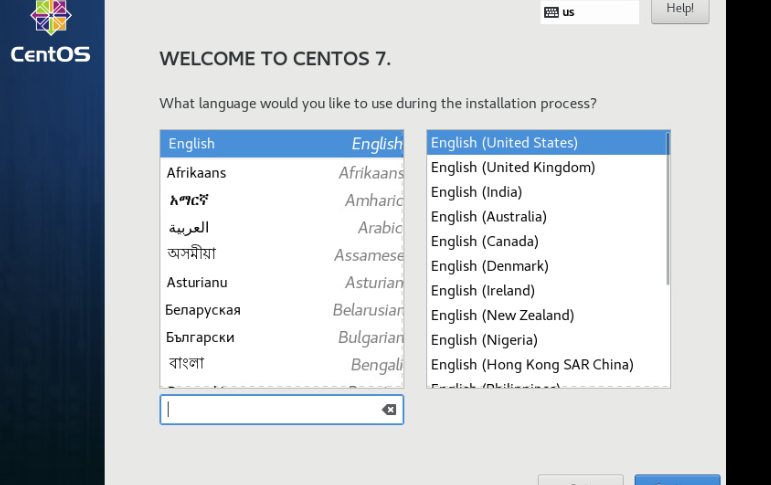
说明:如果能够到达这一步,已经说明自己的虚拟机创建成功
选择简体中文 继续
14.配置网络与主机名(安装位置不需要修改,有时需要点击进去 ,然后点击一下完成,选择自动分区,要不他的图标不能够变成灰色的ok状态)
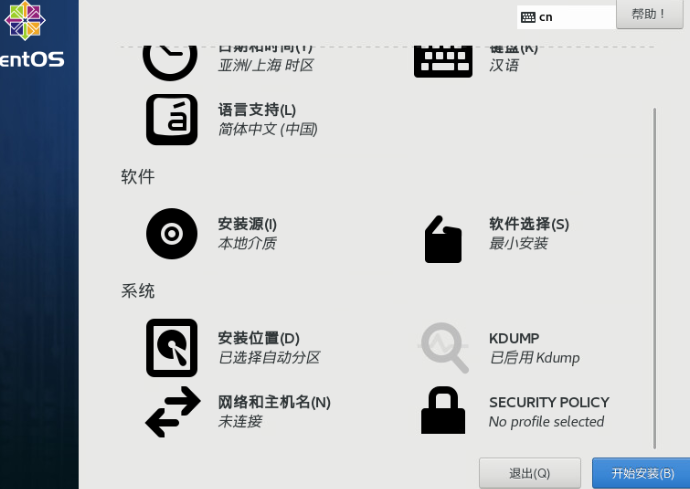
15.定义主机名,点击配置 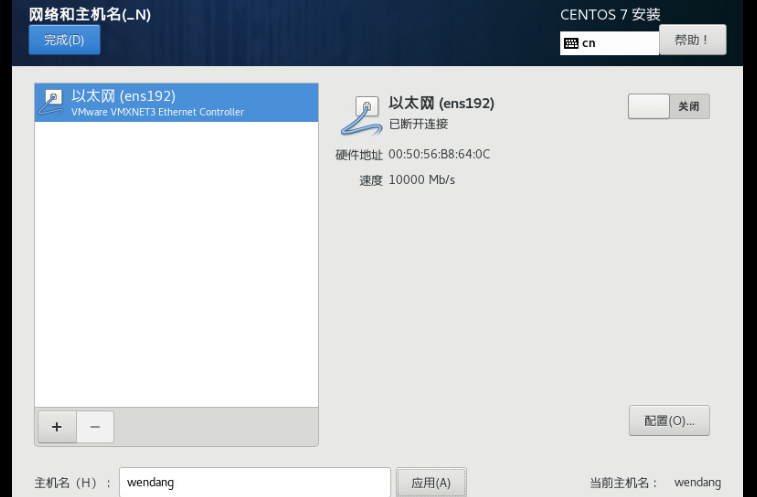
16.点击ipv4 --àADD--à依次配置,ip地址 ,子网掩码,网关,DNS,点击保存 --à点击完成,会回到之前的页面
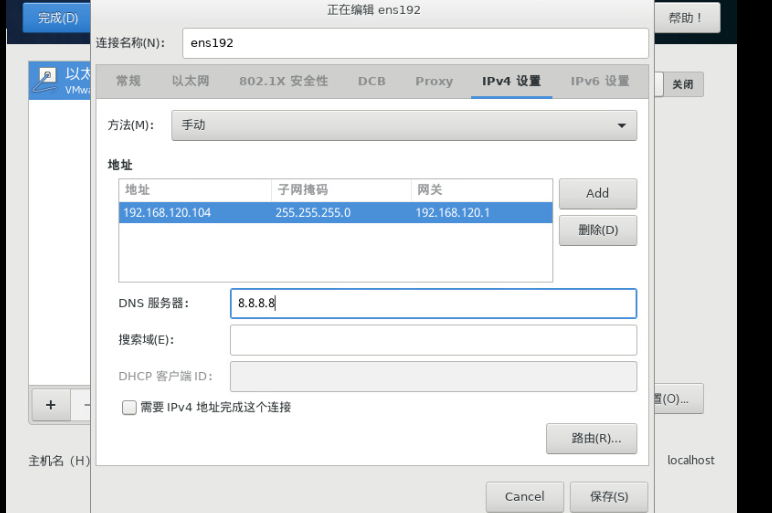
17.点击开始安装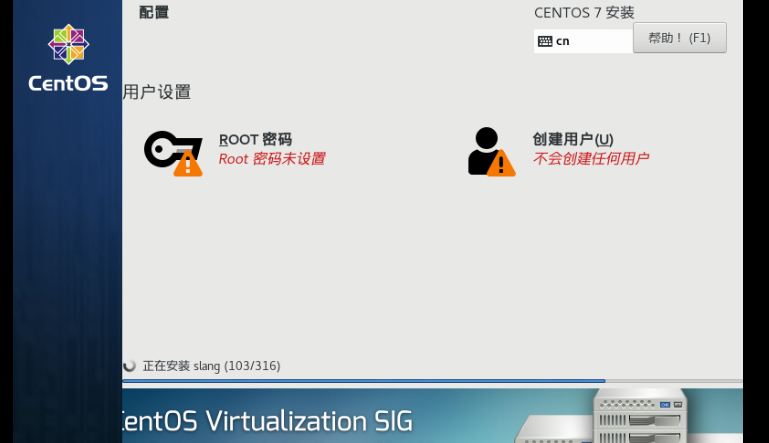
18.设置root密码,其他用户可以不用设置
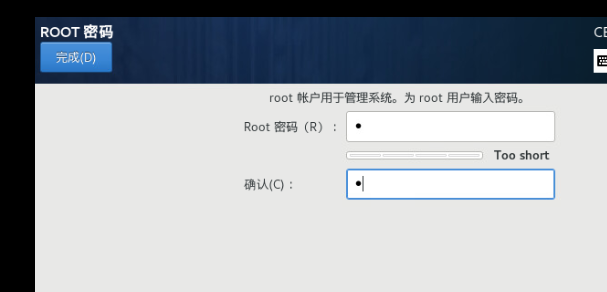
说明:若root密码设置为1,因为不符合密码策略,可以点击两次完成,也可以设置
19. 此页面为设置好密码后的页面,等着安装好就行。安装完成后重启

20.此为重启后,进入操作系统的页面,输入用户名与密码可以进入虚拟机进行操作

21,到此虚拟机配置完成
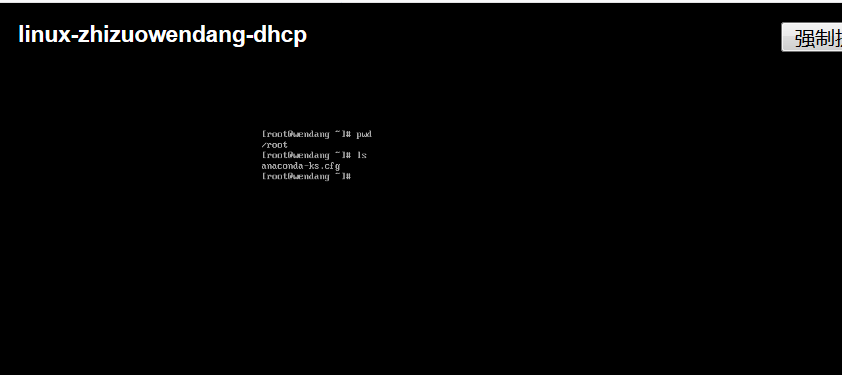
22.检查ip是否可以ping通外网
